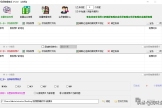电脑操作快剪辑软件怎么用(如何使用视频剪辑软件?小白也能轻松上手的视频剪辑软件)
如何使用视频剪辑软件?在日常生活中,上网看视频是一种大众化的娱乐休闲方式,通过看视频来获取更多信息,放松心情,缓解压力,随之而生的是视频相关软件如雨后春笋般出现。人们在使用视频时,时常会遇到无需完整视频,其中一部分就能满足需求的情况,那么,如何将完整视频中的一部分提取出来呢?小编将为大家分享一个便捷的视频剪辑方式,感兴趣的小伙伴千万不要错过。

剪辑视频不可缺少视频处理软件,市面上这种类型的软件很多,这里小编推荐的是“风云视频转换器”,使用起来没有任何难度,很容易上手。
第一步
在浏览器中输入“风云视频转换器”,进入官网,找到“立即下载”选项,将软件下载到电脑之中,完成安装之后,开始进行剪辑。

第二步
进入软件主界面,在六大功能模块中,选择“视频剪辑”功能,点击进入操作界面,点击“添加文件”按钮,将需要剪辑的视频素材导入软件。
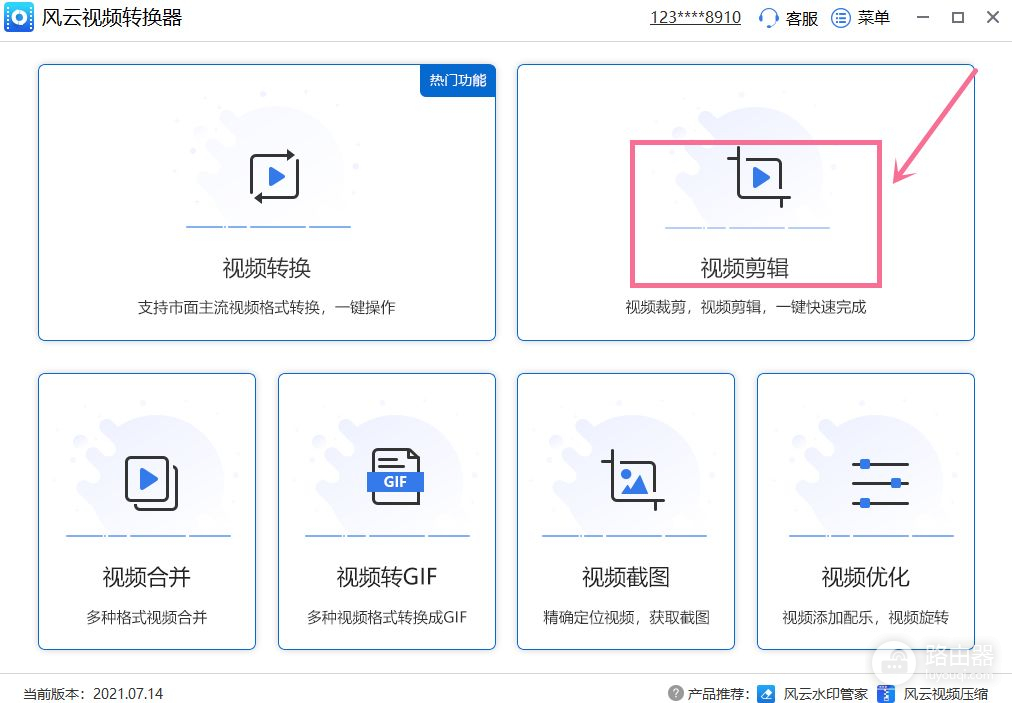
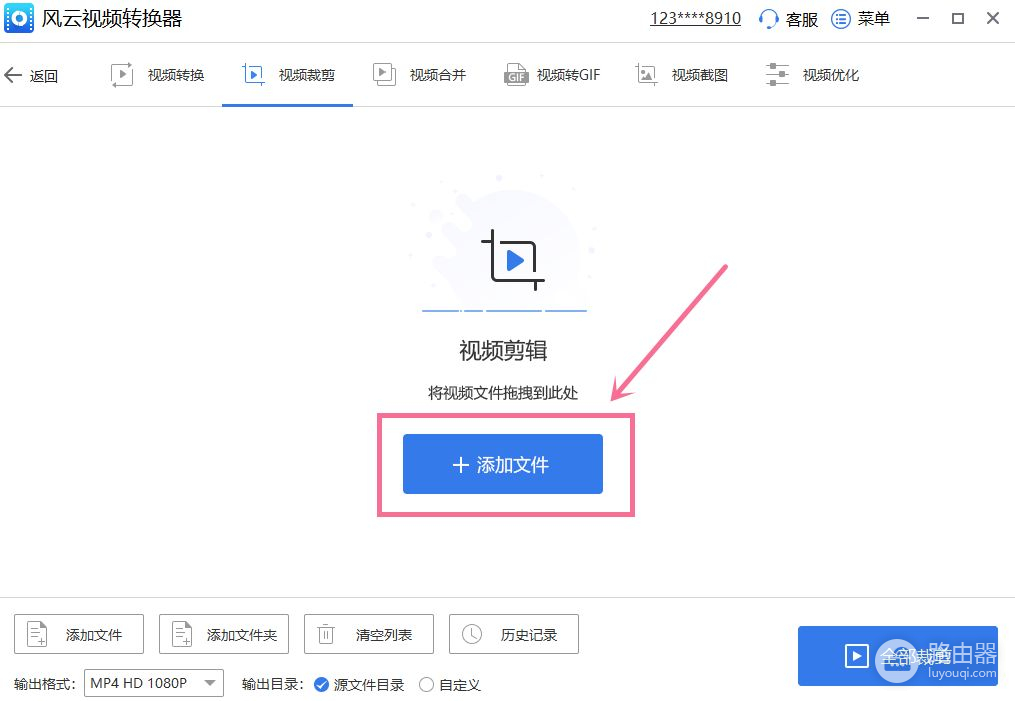
第三步
视频导入后,可以在功能栏下看到视频的详细情况,点击右侧的“视频剪辑”按钮。
1、在弹出的视频剪辑窗口中,找到视频的进度条,移动进度条下方的蓝色三角,调整视频截取的范围。
2、找到时间截取,在下方的选框中填入起止时间点,点击“选取当前时间”确认视频截取的范围。
如果想要改变用来截取视频的蓝色选框的位置大小,可以在“X坐标”,“Y坐标”,“宽度”和“高度”中输入数字,进行调整。完成以上操作后,点击截取到列表按钮,然后点击保存按钮。
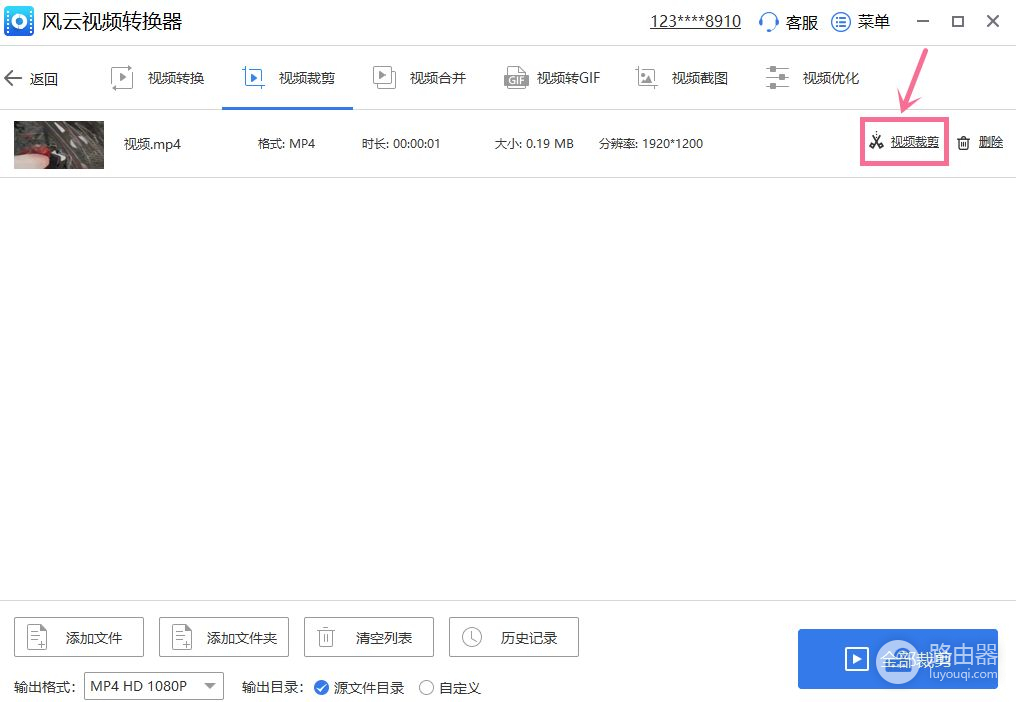
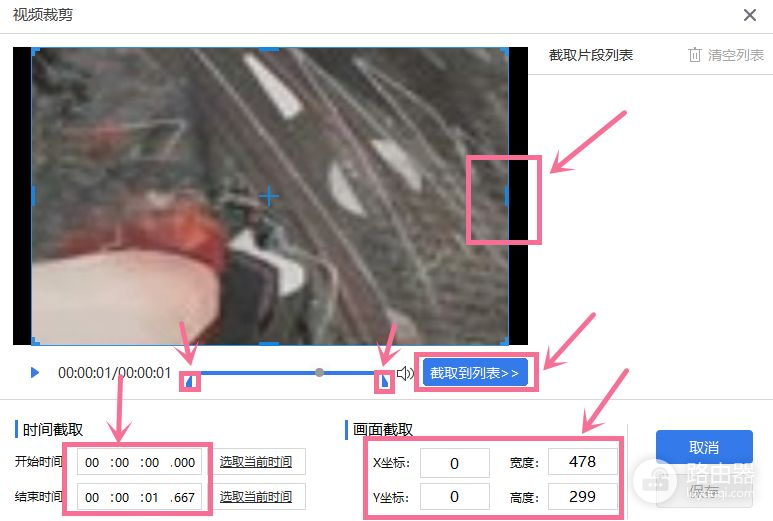
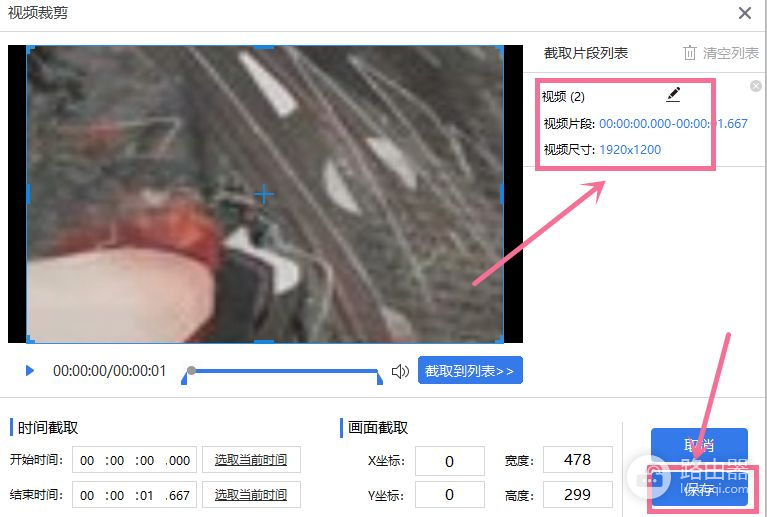
第四步
剪辑好视频后,找到界面左下方的输出格式,决定好输出视频的格式,自定义剪辑出的视频存放的位置,嫌麻烦也可以跳过自定义,默认存放在原视频位置,在此界面也可继续添加文件,进行下一轮剪辑操作,最后,点击视频详情栏右侧的裁剪按钮或者点击右下方的全部裁剪按钮,将剪好的视频输出到文件夹中。
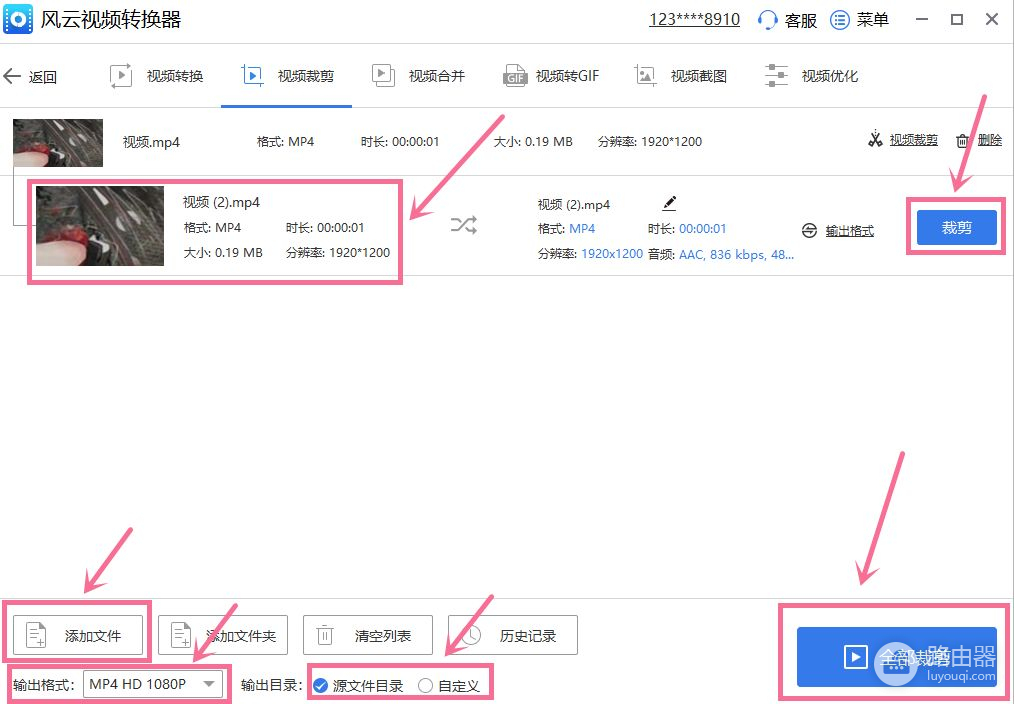
没有繁琐的教程,只需四步就能剪好视频,即使是小白,学起来也很快,轻轻松松成为视频剪辑大师,不要犹豫了,快来尝试一下吧。